Cara Cepat dan Gampang Mendesain Kartu Nama Tanpa Photoshop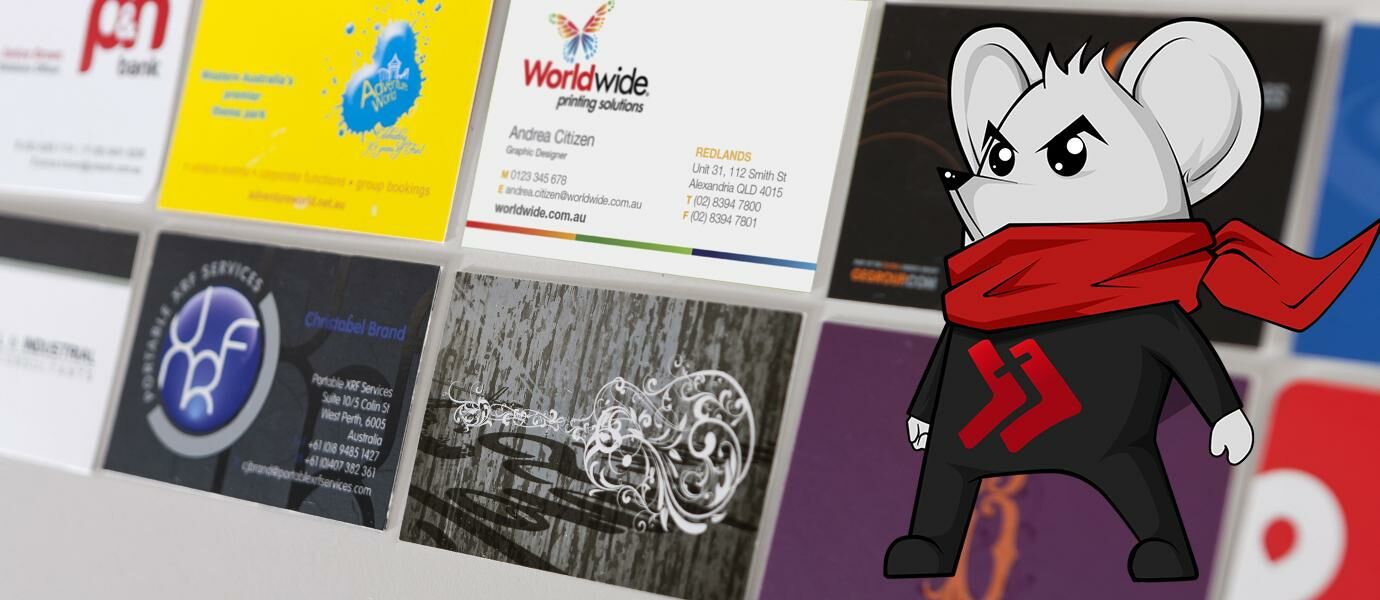
Kamu lagi butuh banget mendesain kartu nama untuk keperluan mendadak, tapi nggak ada Photoshop atau software desain lain yang bisa kamu gunakan? Jangan khawatir, Jaka akan ajarin kamu cara cepat dan gampang mendesain kartu nama tanpa Photoshop.Kita akan menggunakan Microsoft Publisher, salah satu aplikasi Microsoft Office yang hampir semua komputer pasti punya. Microsoft Publisher digunakan untuk membuat berbagai cetakan untuk keperluan bisnis seperti brosur, katalog, dan sebagainya. Nah, kali ini Jaka mau ngebahas cara bikin kartu nama. Ini dia langkah-langkahnya:
- Siapkan logo atau gambar yang kamu anggap perlu dimasukkan ke dalam kartu nama.
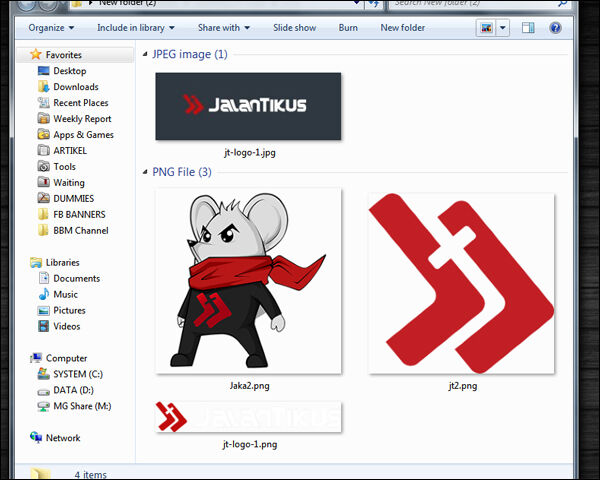
- Buka Microsoft Office Publisher.
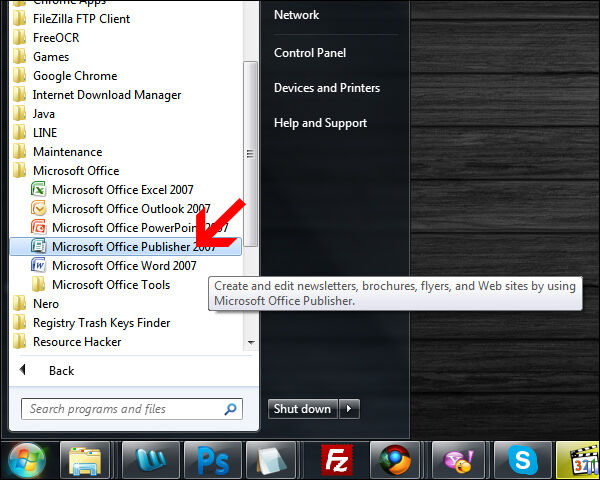
- Pilih Business Card, klik aja.
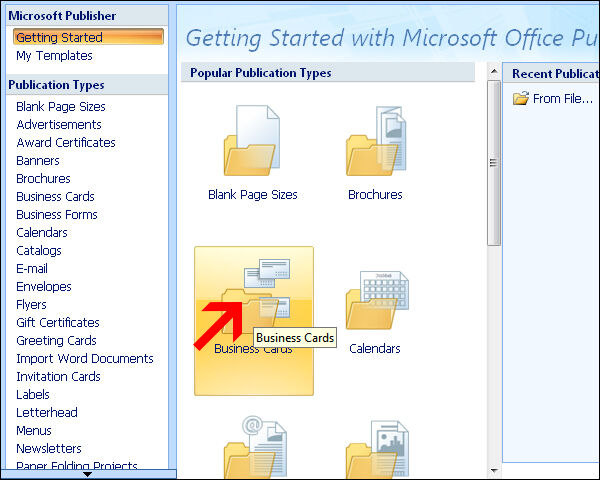
- Kemudian pilih desain kartu nama yang kamu suka, klik "Create".
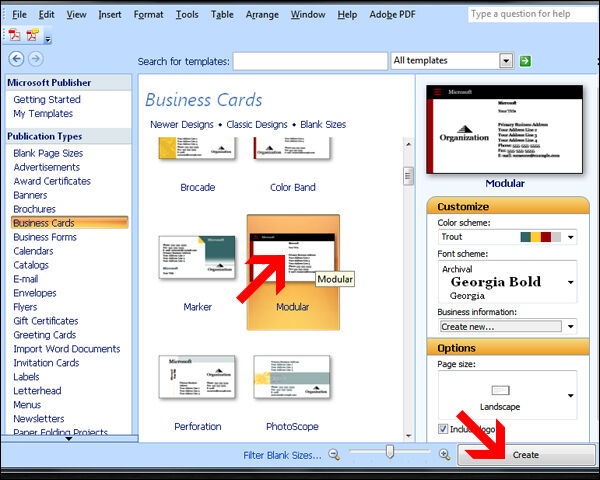
- Setelah muncul template-nya, kamu bisa ubah ukuran kartu nama sesuai kebutuhan kamu. Klik "Change Page Size" di kiri bawah.

- Atur ukuran kartu nama kamu, lalu klik "OK".
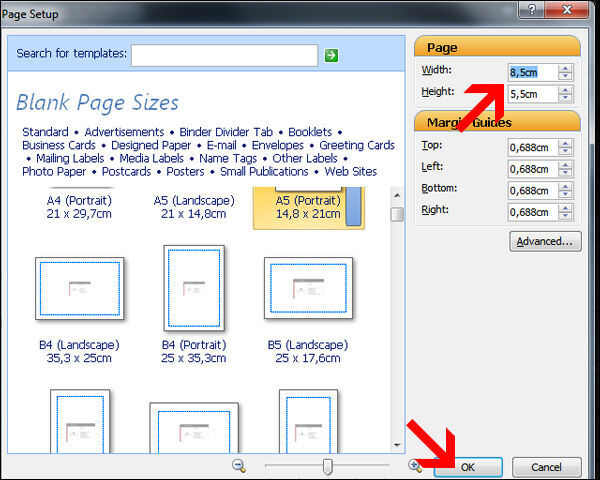
- Sekarang kamu tinggal edit tulisan yang terdapat di dalam template tersebut. Masukkan juga gambar-gambar dan logo yang tadi kamu sudah siapkan. Pakai cara drag-n-drop juga bisa, kok. Jadi kamu tinggal tarik gambar-gambar tadi dari folder Windows ke dalam Microsoft Publisher.

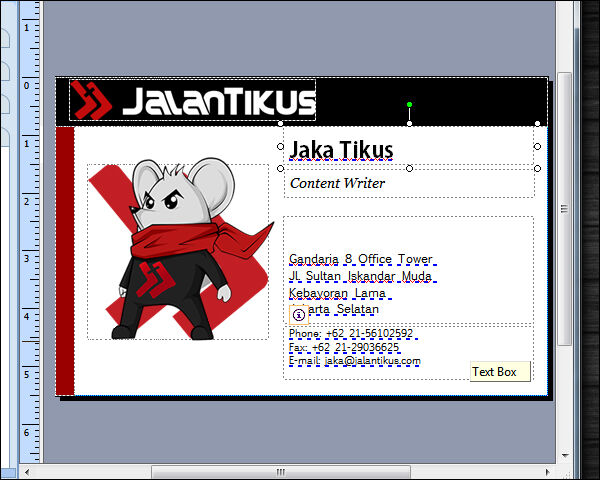
- Kalau sudah jadi, kamu klik File - Save As, dan pilih format file yang kamu mau. Misalnya Jaka akan simpan dalam format JPEG.
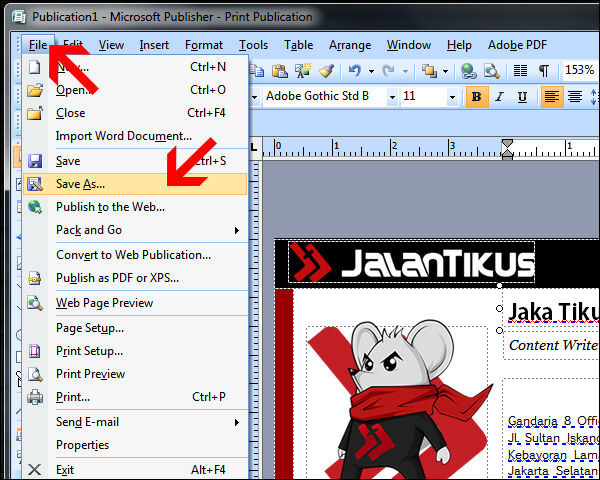

Nah, sekarang sudah jadi deh kartu nama Jaka. Tinggal dibawa deh ke abang-abang tukang cetak.

Itulah cara gampang bikin desain kartu nama kalo kamu lagi buru-buru. Fitur dalam aplikasi ini memang nggak selengkap software desain seperti Adobe Photoshop. Namun, berbagai template di dalamnya sangat berguna untuk membuat desain sederhana dalam waktu yang singkat. Kamu punya cara lain yang lebih simpel dan cepat? Bagi-bagi di comment, ya!
Artikel Menarik Lainnya
- Inilah perbedaan dari JPEG, PNG, dan GIF
- Cara Melanjutkan Download di Komputer Lain dengan IDM
- Cara Gampang Bikin Animasi GIF di HP Android Cuma dengan Google Plus
- 10 Trik Rahasia Google Search Yang Bikin Browsing Makin Seru (Part 2)
- 10 Trik Rahasia Google Search Yang Bikin Browsing Makin Seru (Part 1)
Tidak ada komentar :
Posting Komentar